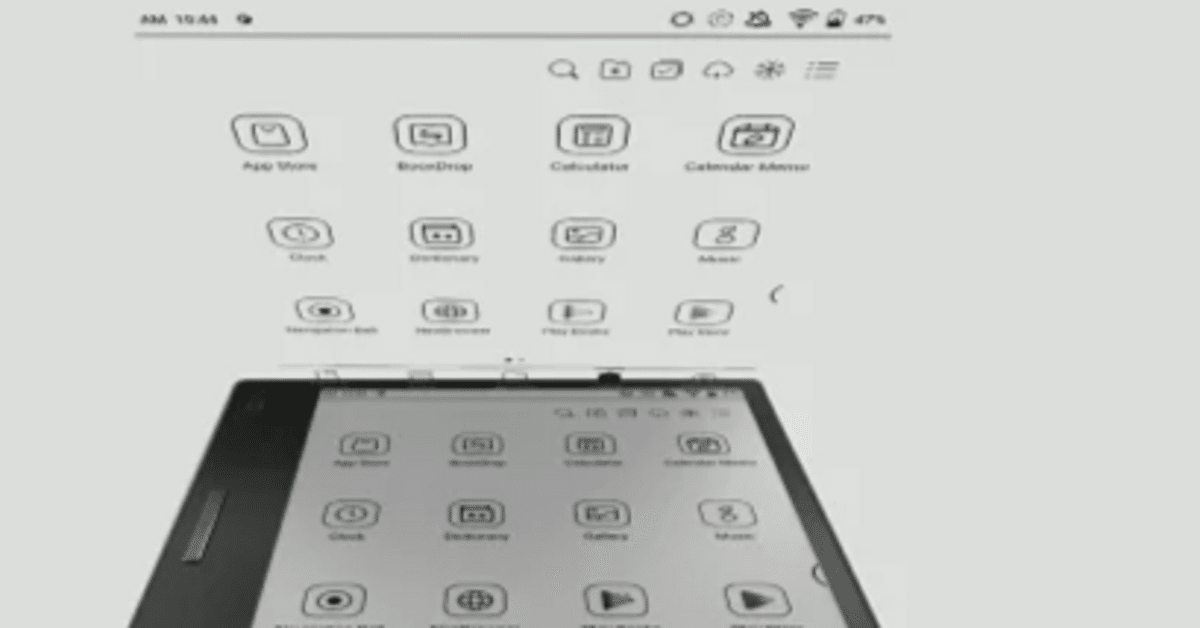
新たなE-Ink端末Boox Leaf2を入手!
ここのところE-Ink端末の記事が多い私ですが、ダメ押しのE-Ink端末を手に入れました。
その前に、どんな基準で選んだのかを記しておきます。
・6~7インチ
片手で扱えて電車の中でも立って読みやすいサイズであること。
もちろん重量も大切なので、小型軽量が望ましい
・動作が快適
搭載メモリとCPUにある程度の能力があること。
特にメモリは2GB以上が必須。
・ペン非対応で良い
Boox Nova AirやNova Cはワコム式のペンに対応しており、
手書きメモを取ることが出来ますが、
今回は読書用途なのでペンは非対応で良い。
・できれば物理ボタンが欲しい
ページめくり用のボタンが欲しい。
ただしこれを搭載している端末は多くなく、
主にスマホ型の端末になる。
くらいです。
そしてこれらを満たす端末がありました。
それがBoox Leaf2です。

しかしここで問題が。
Boox Leaf2は2022年11月に発売になりましたが、現在では生産終了なのか、新品を扱っているところがありません。
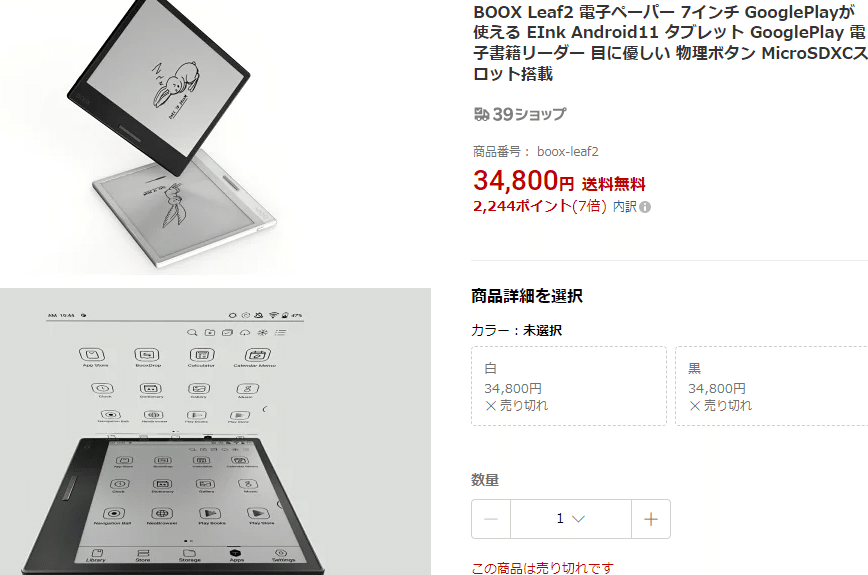
しかも中古も球数が少ない様子。
しかし根気よく探していると、ガジェットの神様が縁をつないでくれたのか、メルカリで見つけることが出来ました。
ちなみにLeaf2には「白モデル」と「黒モデル」があります。
これがただのカラーバリエーションではなく、構造的に違いがあります。
「黒モデル」は従来のBoox製品のように、E-Inkの上にカバーガラスがあり、ベゼルと面一になっています。
「白モデル」はE-Ink上のカバーガラスを廃し、ベゼルと段差があるものの、ダイレクトにE-Inkを目視できるため非常に鮮明となるようです。
自分の用途や好みで選ぶことになりますが、私は最初から「黒モデル」を探していました。
やはりカバーガラスがないと傷が怖いので。
というわけで、Boox Leaf2「黒モデル」を手に入れました。

E-ink面に落ちているのが分かる。
BooxシリーズはGoogle Playに対応しているのですが、普通のAndroidとは違い、事前に2つの手順が必要となります。
製品によって項目の名称は入り方が違ったりしますが、Leaf2の場合は下記の通り。
まずはアプリの右上にある三本線を押して「アプリ管理」をタップ。

1)Google Playの有効化
アプリ管理を開き、Google Playの有効化をonにする必要があります。
2)GSF IDを入力
ここで有効にするGoogle ID(Gmail)をあらかじめ入力しておく必要があります。
これを行わないとセキュリティチェックで弾かれ、アカウントを有効化できません
(私は久々のBoox製品でこの2段階目を忘れていて、ちょっと焦りました)

②GSF IDをクリックしてアカウント登録
これでPlayストアが使えるので、Androidアプリを簡単に入れられます。
読書用のKindleアプリも入れられます。
実際に使っての感想はまた後日。
こちらです。
いいなと思ったら応援しよう!

